Microsoft Teams'de kişilerin size katılmasını sağlamak
Microsoft Teams'i kullanmaya yönelik ipuçları ve püf noktalarıyla dolu bir üretkenlik kılavuzu, iş yerinde Teams'i derleyen ve kullanan kişilerden her gün.
Teams ekibinin gün boyunca Teams’in başında olduğunu düşünüyor olabilirsiniz. Ve çok haklısınız! Bizler bağımlısıyız. Ama Microsoft’taki herkes bizim gibi gün boyu Teams’i kullanmıyor.
Teams’de bize katılacak yeni insanlar bulduğumuzda denediğimiz birkaç strateji var:
1. Tüm konuşmaları Teams’e geri getirin.
Bize e-posta gönderdiklerinde Teams’den yanıtlıyoruz. Bize sohbetten yazdıklarında Teams’den yanıtlıyoruz. Masamızdan uğradıklarında Teams’den yanıtlıyoruz... Sonuncusu biraz abartı olabilir ama siz konuyu anladınız: her iletişimi Teams’e geri getirin. Bir süre sonra bu alışkanlık haline geliyor ve insanlar Teams’in size ulaşmak için en iyi yol olduğunu fark ediyorlar.
İnsanlar faaliyet yerinin Teams olduğunu anladığında,onlar da bir parçası olmak istiyorlar.
2. İnsanları buraya çekmek için @bahsetmeleri kullanın.
@ yazıp arkasına birinin adını eklerseniz, ona ulaşmaya çalıştığınıza dair bildirim alıyor. Teams’e geldiğinde, sizin mesajınızı ve kalın biçimlendirme ile vurgulanmış kendi adlarını görüyorlar. Ekibimizdeki çoğu kişi adlarının vurgulandığını görmekten hoşlanıyor, biz de @bahsetmeleri sık sık kullanıyoruz.

@Bahsetmeler konusunda daha fazla bilgi için bu videoyu izleyin.
3. Etkin konuşmalar için bağlantılar gönderin.
Teams’in en büyük yararlarından biri ekibinizle işleri etraflıca konuşmak ve sonuçlandırmak için merkezi bir konum sağlamasıdır. Kanallar bunun gerçekleştiği ana yerlerdir. Peki kanalda bir konuda çalışma yapılırken (veya çalışma tamamlandıktan sonra) ve biri ayrıntılar hakkında bilgi istediğinde ne yaparsınız? Tabii ki ona kanalın bağlantısını gönderirsiniz!
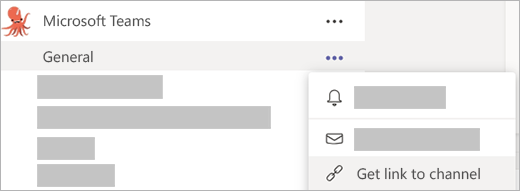
Bağlantıyı almak için Diğer seçenekler 
4. Tüm toplantılarınızı, dosyalarınızı ve uygulamalarınızı Teams’de tutun.
Teams çalışma alanımızdır. Her şey burada yapılır: toplantılar, dosyalar, gündelik konuşmalar, proje planlaması... hepsi. İnsanlar faaliyet yerinin Teams olduğunu anladığında,onlar da bir parçası olmak istiyorlar.
Teams’i ekibinizin evreninin merkezi yapmak için birkaç yol vardır:
-
Toplantılarınızı Outlook’ta zamanlıyorsanız, katılımcıların Teams’e katılabildiğinden emin olmak için Outlook araç çubuğunda Teams Toplantısı’nı seçin. Bu, özellikle de birileri uzaktaysa veya ekranınızı paylaşıyorsa iyi bir alışkanlıktır.
-
Dosyaları Teams’de paylaşın. Bunu yaptığınızda, dosyalar bunları yüklediğiniz sohbetin ya da kanalın Dosyalar sekmesinde gösterilir. Ayrıca Teams’in sol tarafında Dosyalar’ı seçtiğinizde de bunlar listelenir.
-
Adobe Creative Cloud, OneNote ve GitHub gibi zaten kullanmakta olduğunuz uygulamaların çoğu da Teams’de yer alır. Her birini tek tek açmak yerine bunları Teams’e taşıyın.
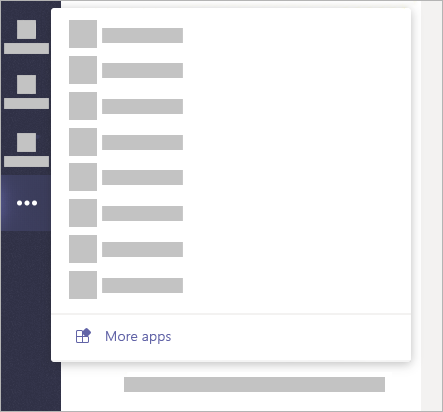
Teams’de kullanabileceğiniz yönetici onaylı uygulamaları bulmak için uygulamanın sol tarafındaki Diğer seçenekler 
5. Kişileri ekiplerinize davet edin.
Kuruluşunuzda bir ekibiniz varsa bu ekibe kişileri eklemeyi unutmayın. Kuruluşunuzdaki kişiler ekibinizle tesadüfen karşılaşabilir; ama onları biraz dürtün ve kendiniz ekleyin. Onları eklediğinizde bunu belirten bir bildirim alırlar, Teams’de oturum açtıklarında ekibiniz onlara gösterilir ve etkinlik akışlarında etkinliklerini görürler.
Genel kanalında yeni ekip üyesine bir hoş geldin iletisi göndermek de hoş bir tavır olabilir, özellikle de katılımı teşvik etmeye çalışıyorsanız. Yeni katılandan @bahsedin; diğerlerinin de lafa karıştığını göreceksiniz.
Kişileri ekibe davet etmek için listede ekip adının yanına bakın ve Diğer seçenekler 










